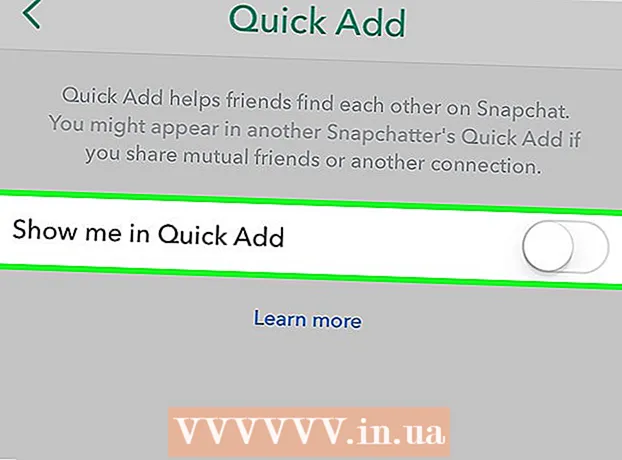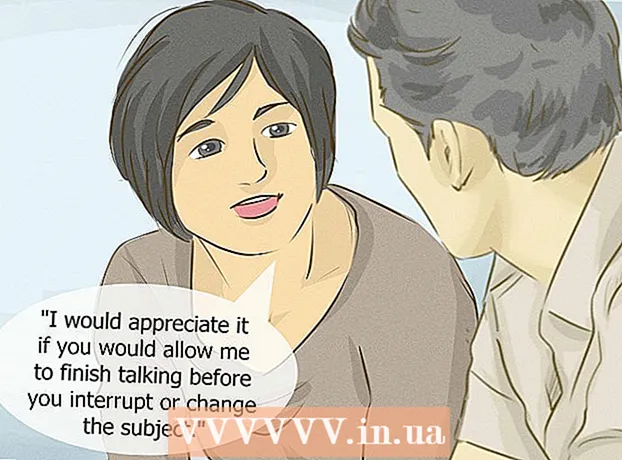Հեղինակ:
Tamara Smith
Ստեղծման Ամսաթիվը:
21 Հունվար 2021
Թարմացման Ամսաթիվը:
1 Հուլիս 2024
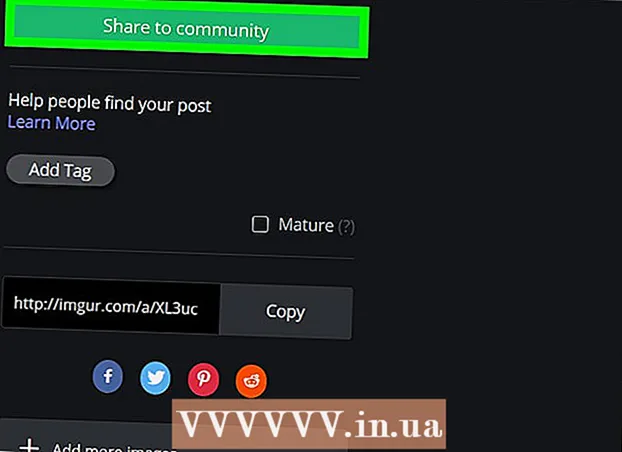
Բովանդակություն
Այս հոդվածը կսովորեցնի ձեզ, թե ինչպես պատկեր վերբեռնել Imgur- ի կայքում ինչպես բջջային, այնպես էլ աշխատասեղանի վրա:
Քայլել
2-ի մեթոդ 1. Բջջային
 Բացեք Imgur- ը: Սա մուգ մոխրագույն հավելված է, որի վրա գրված է «իմգուր»:
Բացեք Imgur- ը: Սա մուգ մոխրագույն հավելված է, որի վրա գրված է «իմգուր»:  Հպեք խցիկի պատկերակին: Այս տարբերակը կենտրոնական տեղակայված է էկրանի ներքևում:
Հպեք խցիկի պատկերակին: Այս տարբերակը կենտրոնական տեղակայված է էկրանի ներքևում: - Եթե ձեր հեռախոսով մուտք չեք գործել Imgur, նախ պետք է սեղմել «log in», այնուհետև մուտքագրել ձեր էլ.փոստի հասցեն և գաղտնաբառը:
- Android- ում մուտք գործելուց առաջ նախ պետք է սահել ձախ դեպի էկրան:
 Ընտրեք լուսանկար: Ձեր պատկերասրահի լուսանկարները ցուցադրվում են այս էջում; սեղմեք լուսանկար ընտրելու համար:
Ընտրեք լուսանկար: Ձեր պատկերասրահի լուսանկարները ցուցադրվում են այս էջում; սեղմեք լուսանկար ընտրելու համար: - Հուշում կատարելիս նախ պետք է Imgur- ին մուտք գործեք ձեր հեռախոսի տեսախցիկ և լուսանկարներ:
- Բոլորը ընտրելու համար կարող եք սեղմել բազմաթիվ լուսանկարներ:
 Սեղմեք Հաջորդը: Դա էկրանի վերևի աջ անկյունում է: Android- ի որոշ տարբերակների փոխարեն պետք է այստեղ սեղմել նշման նշանը:
Սեղմեք Հաջորդը: Դա էկրանի վերևի աջ անկյունում է: Android- ի որոշ տարբերակների փոխարեն պետք է այստեղ սեղմել նշման նշանը:  Մուտքագրեք ձեր գրառման վերնագիրը: Դուք դա անում եք էկրանի վերևում գտնվող «Հաղորդագրության վերնագիր (պարտադիր է)» դաշտում:
Մուտքագրեք ձեր գրառման վերնագիրը: Դուք դա անում եք էկրանի վերևում գտնվող «Հաղորդագրության վերնագիր (պարտադիր է)» դաշտում:  Անհրաժեշտության դեպքում խմբագրեք ձեր լուսանկարը: Էկրանի ներքևի գորշ դաշտում կարող եք նկարագրություն կամ պիտակներ ավելացնել:
Անհրաժեշտության դեպքում խմբագրեք ձեր լուսանկարը: Էկրանի ներքևի գորշ դաշտում կարող եք նկարագրություն կամ պիտակներ ավելացնել: - Ձեր լուսանկարի տակ կարող եք նաև սեղմել «Ավելացնել պատկերներ» ՝ գրառմանը ավելացնելու համար այլ լուսանկարներ ընտրելու համար:
 Թակել տեղերը Դա էկրանի վերևի աջ անկյունում է:
Թակել տեղերը Դա էկրանի վերևի աջ անկյունում է:  Սեղմեք «Վերբեռնեք», երբ հուշում է: Սա ձեր լուսանկարը կբեռնի Imgur- ում:
Սեղմեք «Վերբեռնեք», երբ հուշում է: Սա ձեր լուսանկարը կբեռնի Imgur- ում:
2-ի մեթոդ 2. Աշխատասեղանին
 Գնացեք Imgur- ի կայք: Դա անելու համար անցեք https://imgur.com/:
Գնացեք Imgur- ի կայք: Դա անելու համար անցեք https://imgur.com/: - Կտտացրեք Նոր հաղորդագրություն: Սա Imgur- ի գլխավոր էջի վերևի կանաչ կոճակն է: Սա կբացի պատուհան:
- Եթե Imgur չեք մուտք գործել, ապա նախ կտտացրեք «մուտքի» վրա էջի վերևի ձախ մասում և մուտքագրեք ձեր էլ. Փոստի հասցեն և գաղտնաբառը:
- Այս կոճակի աջ կողմում գտնվող ներքև սլաքը կտտացնելով բացվող ընտրացանկը կհայտնվի հաղորդագրության այլ տարբերակների հետ (օրինակ ՝ «Ստեղծել մեմ»):
 Կտտացրեք Որոնմանը: Սա վերբեռնման պատուհանի մեջտեղում է:
Կտտացրեք Որոնմանը: Սա վերբեռնման պատուհանի մեջտեղում է:  Ընտրեք պատկեր ձեր համակարգչից: Եթե ցանկանում եք ընտրել բազմաթիվ լուսանկարներ, ապա կտտացրեք դրանց վրա Հրամանատարություն (Mac) կամ Ctrl (Համակարգիչ):
Ընտրեք պատկեր ձեր համակարգչից: Եթե ցանկանում եք ընտրել բազմաթիվ լուսանկարներ, ապա կտտացրեք դրանց վրա Հրամանատարություն (Mac) կամ Ctrl (Համակարգիչ): - Կարող եք նաև պատկեր (կամ բազմաթիվ պատկերներ) քաշել Imgur պատուհանում ՝ վերբեռնելու համար:
- Եթե ունեք պատկերի URL հասցե, այն կարող եք պատճենել «Կպցնել պատկեր կամ URL» վանդակում:
 Կտտացրեք Բացել: Ձեր լուսանկարը կբեռնվի Imgur- ում:
Կտտացրեք Բացել: Ձեր լուսանկարը կբեռնվի Imgur- ում: - Անցեք այս քայլից, եթե լուսանկարները քաշել եք Imgur պատուհանի մոտ:
 Ավելացրեք վերնագիր ձեր լուսանկարին: Դուք դա անում եք լուսանկարի վերևում գտնվող դաշտում:
Ավելացրեք վերնագիր ձեր լուսանկարին: Դուք դա անում եք լուսանկարի վերևում գտնվող դաշտում:  Անհրաժեշտության դեպքում խմբագրեք ձեր լուսանկարները: Լուսանկարի տակ գտնվող գորշ դաշտում կարող եք նկարագրություն կամ պիտակներ ավելացնել, կամ կարող եք պիտակավորել օգտագործողին ՝ մուտքագրելով «@», որին հաջորդում է նրա օգտվողի անունը:
Անհրաժեշտության դեպքում խմբագրեք ձեր լուսանկարները: Լուսանկարի տակ գտնվող գորշ դաշտում կարող եք նկարագրություն կամ պիտակներ ավելացնել, կամ կարող եք պիտակավորել օգտագործողին ՝ մուտքագրելով «@», որին հաջորդում է նրա օգտվողի անունը: - Կարող եք նաև կտտացնել «Ավելացնել մեկ այլ պատկեր» ձեր պատկերի (նկարների) տակ ՝ ավելի շատ պատկերներ ընտրելու համար:
 Կտտացրեք Համօգտագործել համայնքի հետ: Այս կանաչ կոճակը էջի աջ կողմում է. կտտացնելով սա, ձեր պատկերները կտեղադրվեն Imgur կայքում:
Կտտացրեք Համօգտագործել համայնքի հետ: Այս կանաչ կոճակը էջի աջ կողմում է. կտտացնելով սա, ձեր պատկերները կտեղադրվեն Imgur կայքում:
Խորհուրդներ
- Համոզվեք, որ միշտ ներառեք ձեր վերբեռնած ոչ բնօրինակ լուսանկարների աղբյուրը:
- Ձեր պատկերների գաղտնիության կարգավորումները կարող եք փոխել ձեր լուսանկարի (բջջային) վերևում գտնվող «Հանրային» ներդիրում կամ կտտացնելով ձեր հաղորդագրության աջ կողմում գտնվող «Գաղտնիության հաղորդագրությանը» (աշխատասեղան):
Arnգուշացումներ
- Հեղինակային իրավունքով պաշտպանված պատկերների վերբեռնումը կարող է հանգեցնել ձեր հաշվի արգելափակմանը: